经验直达:
- 如何冻结横列和竖列
- 如何在excel里冻结窗口
一、如何冻结横列和竖列
冻结拆分窗格则可 。
1、以excel2010版本为例,如下图的表格,假如要冻结该表格前两行和前两列的数据;
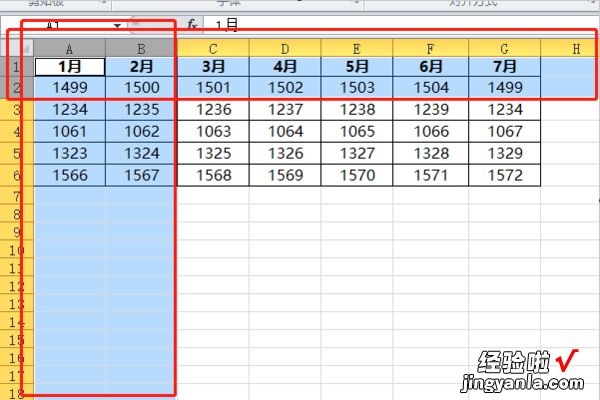
2、首先选中前两行和前两列的交叉地方则C3单元格,选中后找到页面上方的“视图”,点击;
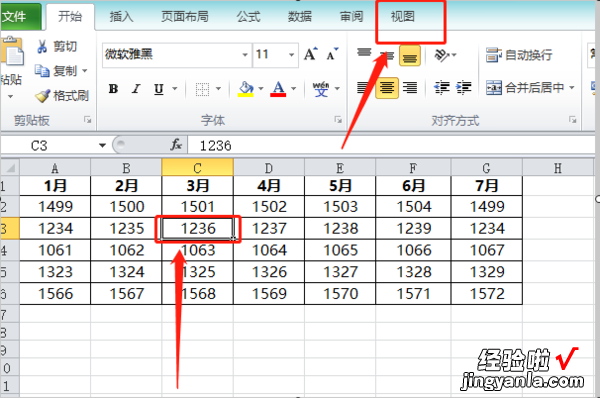
3、在视图的菜单栏下右边找到“冻结窗格”选项,点击,然后在弹出的选项框里选择“冻结拆分窗格”,点击;
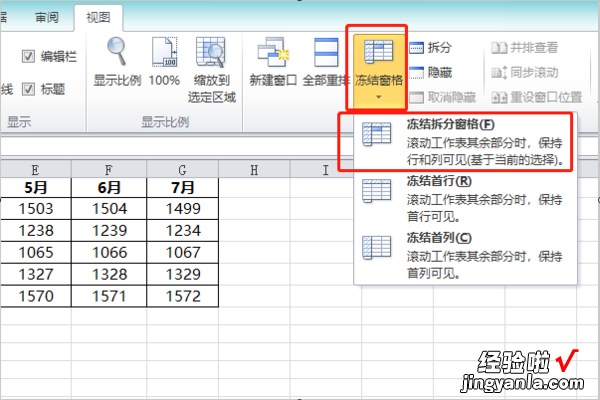
4、就会看到该表格的前两行和前两列的数据都被冻结住了,不会随鼠标的移动而移动,表格向下滚动时可以看到最上面冻结的部分,而左右移动的时候也能看到最左边的信息 。
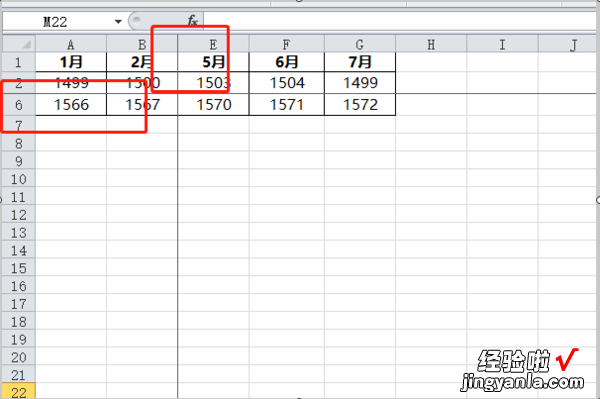
二、如何在excel里冻结窗口
【如何在excel里冻结窗口 如何冻结横列和竖列】Excel中的“窗口冻结”功能大大提高了其视觉感,通常大家都会使用冻结行列单独“冻结行”或者“冻结列”:
一. 同时冻结行和列
在”视图“菜单下,选择”拆分“选项,现有表格中会出现两条可移动的标示线;
移动标示线至合适的位置,选择“冻结窗格”下的冻结拆分窗格;
二.“冻结首行”的操作类似于以上,但是,如何单独冻结多行呢?
直接选择“冻结窗格”下的“冻结首行”,此时表格中会出现固定的标示线;
然后 , 选择“拆分”按钮,此时表格中只有一条可移动的标示线;
移动标示线至所需要的位置,再选择“冻结窗格”下的“冻结拆分窗格”,就可以单独固定多行;
三.“单独冻结多列”的操作,基本类似于“单独冻结多行” 。
